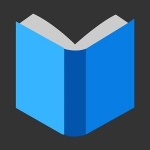
Jak włączyć tryb czytania w przeglądarce Google Chrome i Yandex?
Chcesz przeczytać artykuły w Internecie bez reklamy? Aktywuj tryb czytania w przeglądarce.
Dzisiaj internet jest aktywnie używany do informacji. Tutaj czytamy przydatne wiadomości, spójrz na instrukcje i wiele więcej. Często wraz z przydatnymi informacjami znajduje się spam, reklama i inne niepotrzebne śmieci. Odciąga uwagę od czytania i zakłóca skupić się na materiale. Jak usunąć tę zawartość? Pozbądź się problemu pomogą tryb odczytu. Spojrzymy na nie na przykładzie przeglądarki Google Chrome i Yandex.
Tryb czytania Google Chrome
Aby skonfigurować tryb odczytu, musisz poświęcić trochę czasu na rozpoczęcie pracy.
Ta funkcja jest dość interesująca i przydatna, ale nie wykracza poza test beta przez długi czas. Dlatego jest ukryty od prostych użytkowników. Ale do aktywacji nic nie jest nadprzyrodzone.
- Otwórz Googlechrome i Zarejestruj się chrome: // flagi - Jest to adres dostępu do ukrytych ustawień.
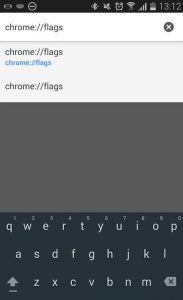
Tryb czytania Google Chrome
- Naciśnij ENTER, a otworzysz parametry eksperymentalne.

Funkcje eksperymentalne Google Chrome
- Sport w dół i znajdź element wyświetlania trybu odczytu
- Kliknij dalej
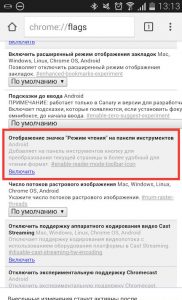
Jak skonfigurować tryb odczytu w Google Chrome?
- Uruchom ponownie przeglądarkę i zobaczysz, że wyświetlona jest ikona trybu odczytu.
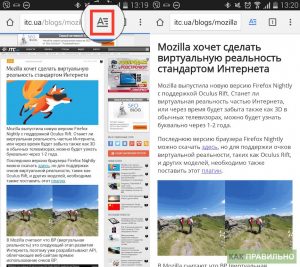
Czytanie trybu Google Chrome na Androidzie
Czytanie z Evernote Web Clipper for Yandex.bauser
Dzięki temu uzupełnieniu będzie znacznie łatwiej pracować w Internecie. Możesz wysłać artykuły, całe strony lub indywidualne zdjęcia, czytaj z komfortem, tworzą znaki i wiele więcej.
- Aby aktywować Evernote Clipper Web Clipper, otwórz ustawienia regulacji
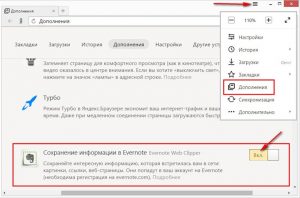
Ustawianie trybu odczytu w przeglądarce Yandex
- Po pierwszym włączeniu wprowadź nazwę użytkownika i hasło w rozszerzeniu autoryzacji. Po tym możesz natychmiast pobrać informacje
- Nie każda strona jest oferowana wygodne środowisko do wygodnego czytania.
- Często istnieje wiele dodatkowych informacji na temat stron. Teraz wszystko, co możesz usunąć za pomocą jednego kliknięcia
- Kliknij ikonę Evernote, a strona zostanie oczyszczona.
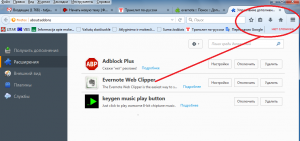
Ikona maszynki do strzyżenia Evernote
- Po zakończeniu czytania kliknij ponownie, aby wrócić
